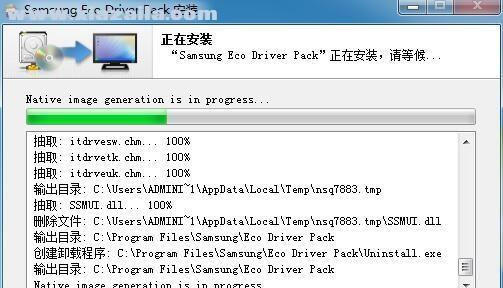一体机电脑是一种了显示器和主机于一体的电脑设备,它的外观美观简洁,占用空间少,备受消费者青睐。然而,有些用户可能不知道如何为一体机电脑安装系统。本文将为大家介绍一种简单易行的一体机电脑系统安装教程,帮助大家轻松搞定系统安装。
准备工作
在开始系统安装之前,我们需要做一些准备工作。确保你已经备份好了重要文件,因为系统安装会格式化硬盘,导致数据丢失。同时,确保你有一个可用的系统安装盘或者U盘,以及一个可靠的系统镜像文件。
插入系统安装盘
将系统安装盘插入一体机电脑的光驱或者将包含系统镜像文件的U盘插入电脑的USB接口。
重启电脑
点击“开始菜单”,选择“重新启动”,或者按下电源按钮长按,重启一体机电脑。
进入BIOS设置
一体机电脑启动时会显示一些启动信息,此时按下快捷键(通常为F2、F10或DEL)进入BIOS设置界面。
调整启动顺序
在BIOS设置界面中,找到“启动”选项,进入后将“系统启动顺序”设置为首选从光驱或者U盘启动。
保存并退出
完成启动顺序的调整后,在BIOS设置界面中选择“保存并退出”,确认保存设置并重启电脑。
开始安装系统
一体机电脑会自动从安装盘或者U盘启动,并进入系统安装界面。根据提示,选择合适的语言、时区和键盘布局。
选择安装类型
在系统安装界面中,选择“自定义安装”以进行更详细的系统安装设置。
分区与格式化
在自定义安装界面中,选择硬盘分区方式,并格式化硬盘。注意,这一步操作会清空硬盘内所有数据,请确保已提前备份。
开始系统安装
分区和格式化完成后,点击“下一步”开始系统的安装过程。等待安装完成。
重启电脑
系统安装完成后,一体机电脑会自动重启。此时,可以拔掉安装盘或者U盘。
设置个人选项
系统重启后,根据提示,设置个人选项,如用户名、密码和网络设置等。
安装驱动程序
系统安装完成后,可能需要安装一些硬件驱动程序,以确保一体机电脑的正常运行。可以通过官方网站或者驱动光盘进行驱动程序的安装。
更新系统
系统安装完成后,及时更新操作系统以获取最新的功能和修复bug。在系统设置中找到更新选项,并进行更新。
安装常用软件
根据自己的需求,安装一些常用软件,如浏览器、办公软件、杀毒软件等,以便于日常使用。
通过本文所介绍的简单易行的一体机电脑系统安装教程,大家可以轻松地为自己的一体机电脑安装系统。记住备份重要数据、调整启动顺序、分区和格式化、安装驱动程序以及更新系统和安装常用软件是系统安装过程中的关键步骤。希望这篇文章对你有所帮助!